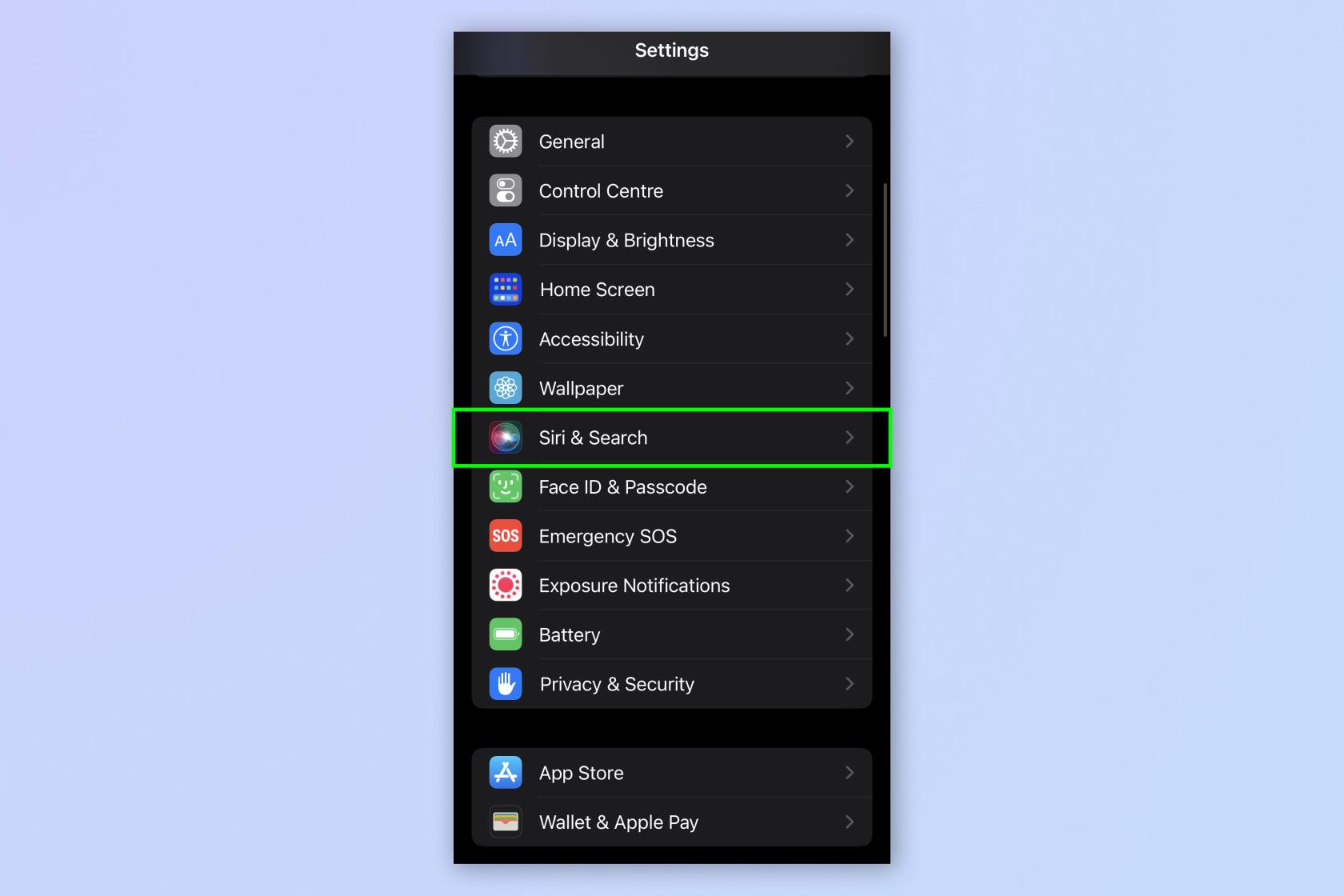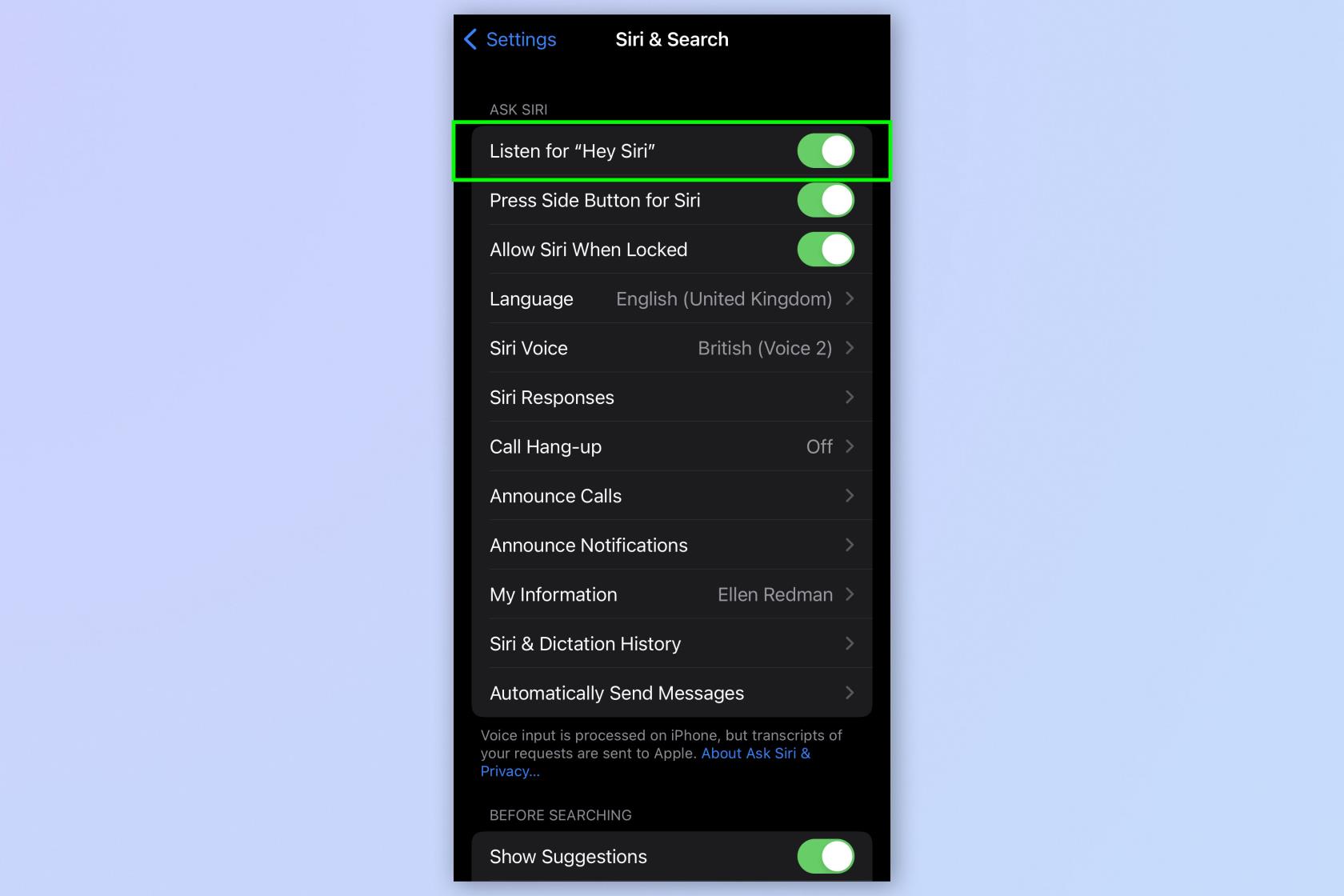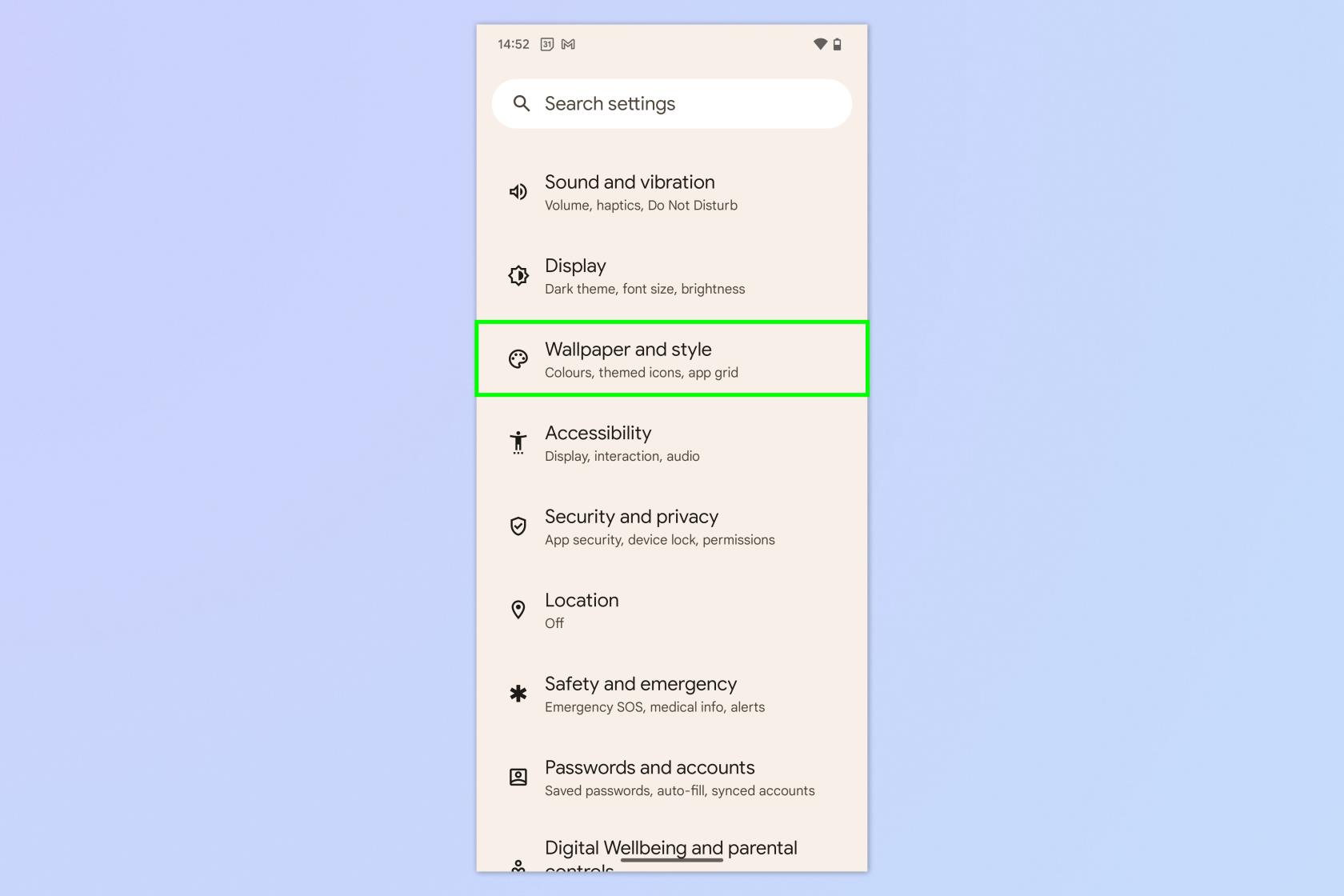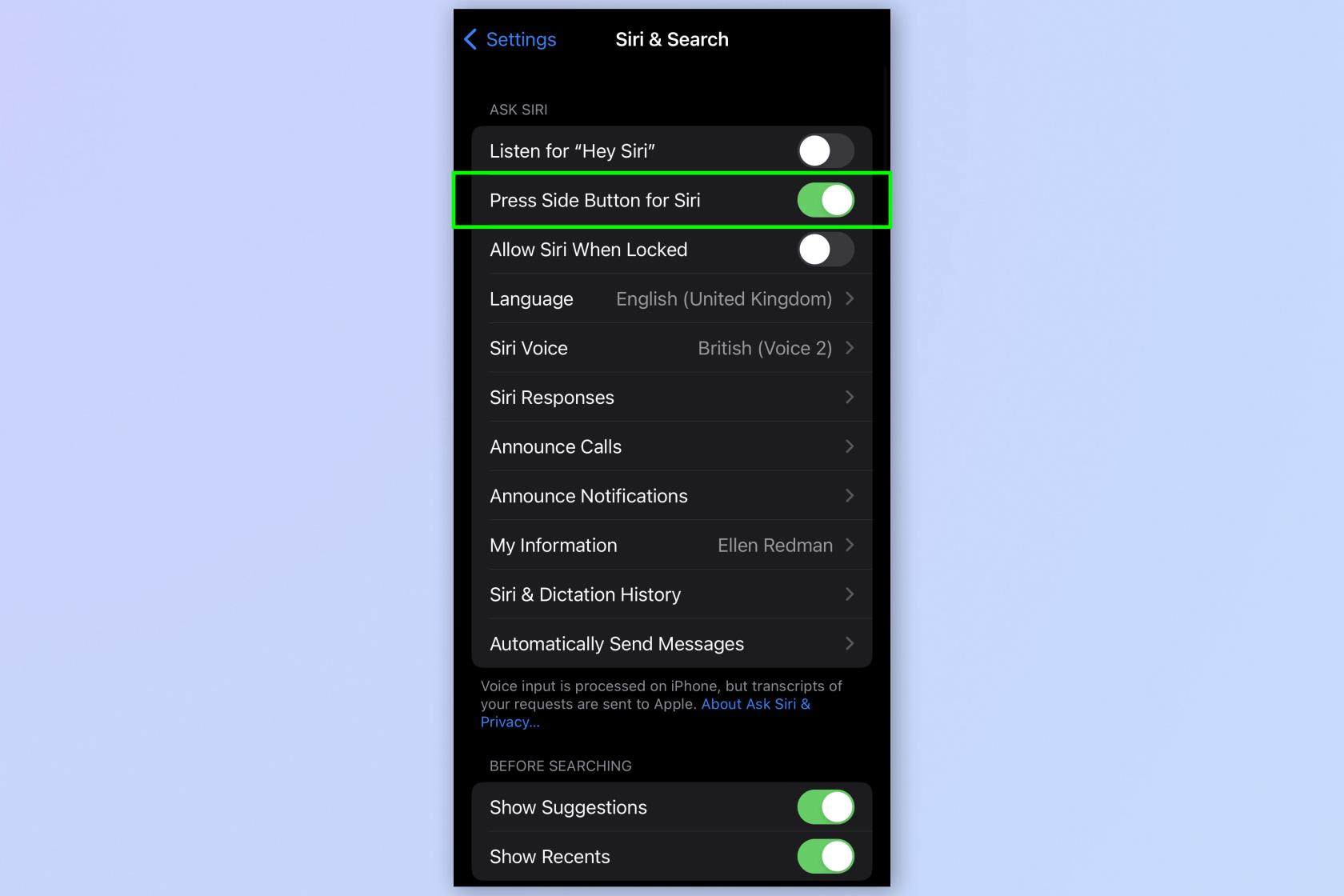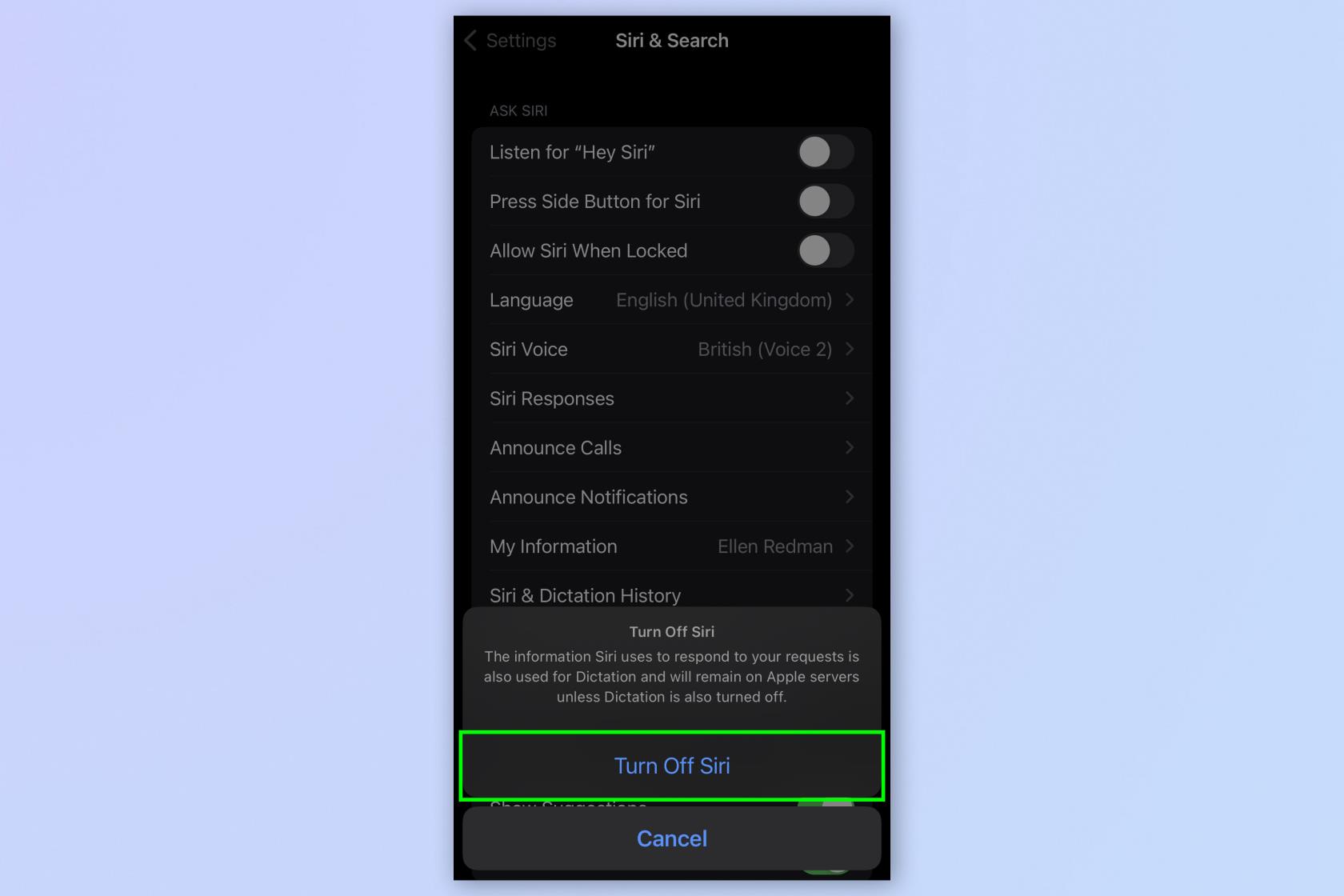Befürchten Sie, dass Ihr iPhone Ihnen zuhört? Denn wenn Sie Siri-Sprachbefehle verwenden, um den digitalen Assistenten von Apple zu wecken, ist dies auf jeden Fall der Fall.
Wir reden hier nicht von dem allzu verdächtigen Gefühl, ein Gespräch mit einem Freund zu führen, nur dass Ihr Telefon nur wenige Stunden später mit entsprechenden Inhalten überflutet wird. Siri schnüffelt Sie nicht auf diese Weise aus. Tatsächlich hat Apple vor zwei Jahren seine Richtlinien dahingehend geändert, dass die meisten Siri-Anfragen auf Ihrem Telefon verarbeitet werden und niemals die Server des Unternehmens erreichen. (Hier ist Apples neueste Erklärung zu Datenschutzproblemen im Zusammenhang mit Ask Siri und Dictation .)
Obwohl es nicht aufzeichnet, was Sie sagen, wartet Siri auf bestimmte Weckwörter. Ab sofort ist das „Hey Siri“, aber sobald iOS 17 im Herbst erscheint, können Sie einfach „Siri“ sagen, um den digitalen Assistenten zu aktivieren. Wenn Siri dieses Wort oder diese Phrase hört, kann sie in Aktion treten und uns ermöglichen, alles zu tun, vom Versenden von Textnachrichten über das Überprüfen des Wetters bis hin zum Einstellen eines Timers für das Abendessen – alles durch einen einfachen verbalen Befehl.
So praktisch das auch ist – und Siri trägt dazu bei, dass iPhones zu den besten Telefonen auf dem Markt gehören – Sie werden sich vielleicht nicht mit der Vorstellung anfreunden, dass ein digitaler Assistent Ihnen jedes Wort mitgibt. Glücklicherweise ist es einfach, Siri mit ein paar Fingertipps in den Einstellungen auszuschalten.
So verhindern Sie, dass Ihr iPhone Ihnen zuhört
- Öffnen Sie Einstellungen > Siri & Suche
- Ausschalten: Auf „Hey Siri“ achten
- Schalten Sie „Siri bei Sperrung zulassen“ aus
- Ausschalten: Drücken Sie die Seitentaste für Siri
- Tippen Sie auf Siri ausschalten
Lesen Sie weiter, um detailliertere Anweisungen für jeden Schritt zu erhalten.
1. Öffnen Sie Einstellungen > Siri & Suche
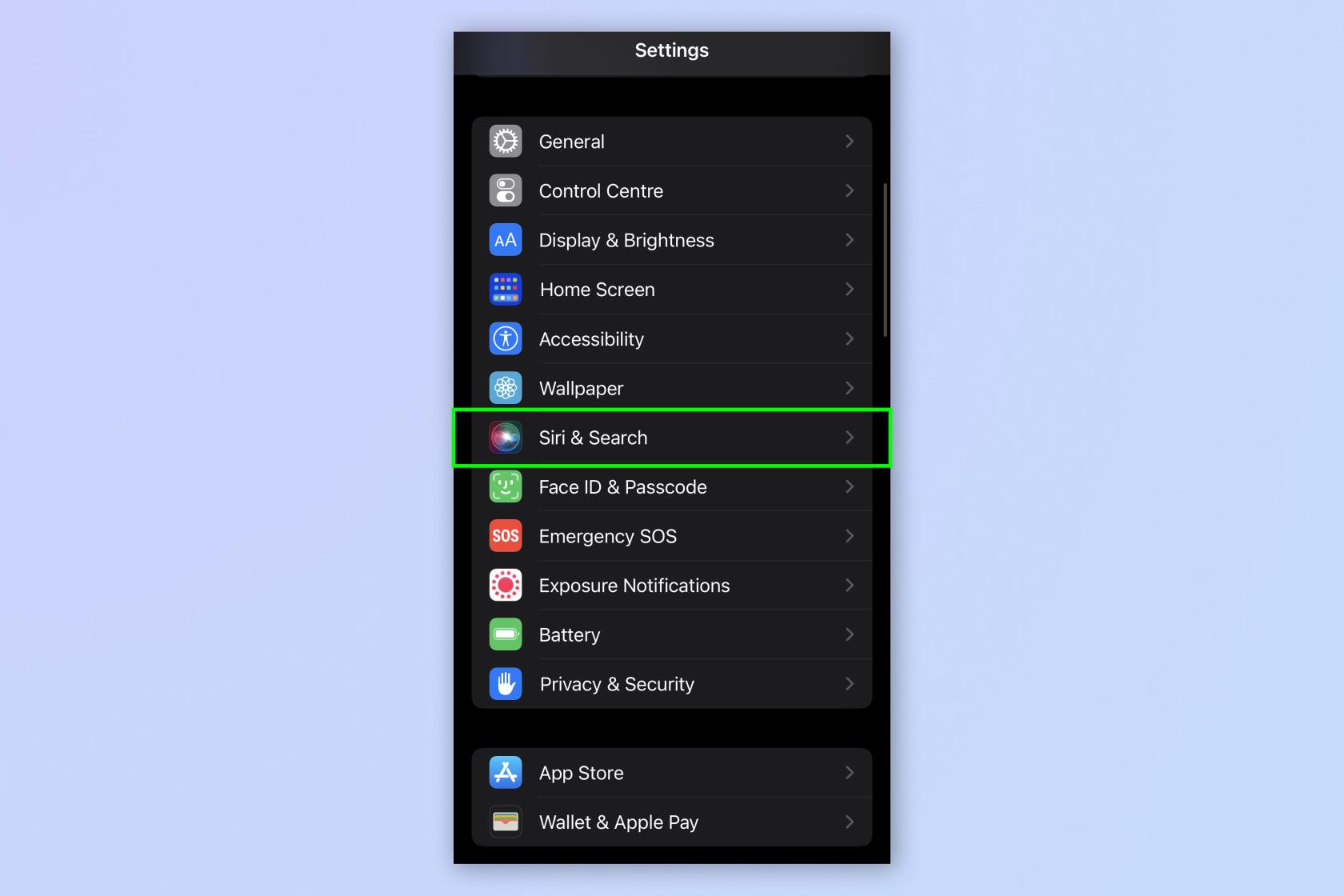
(Bild: © Future)
Öffnen Sie „Einstellungen“ , scrollen Sie nach unten und tippen Sie auf „Siri & Suche“ .
2. Deaktivieren Sie „Auf „Hey Siri“ achten“
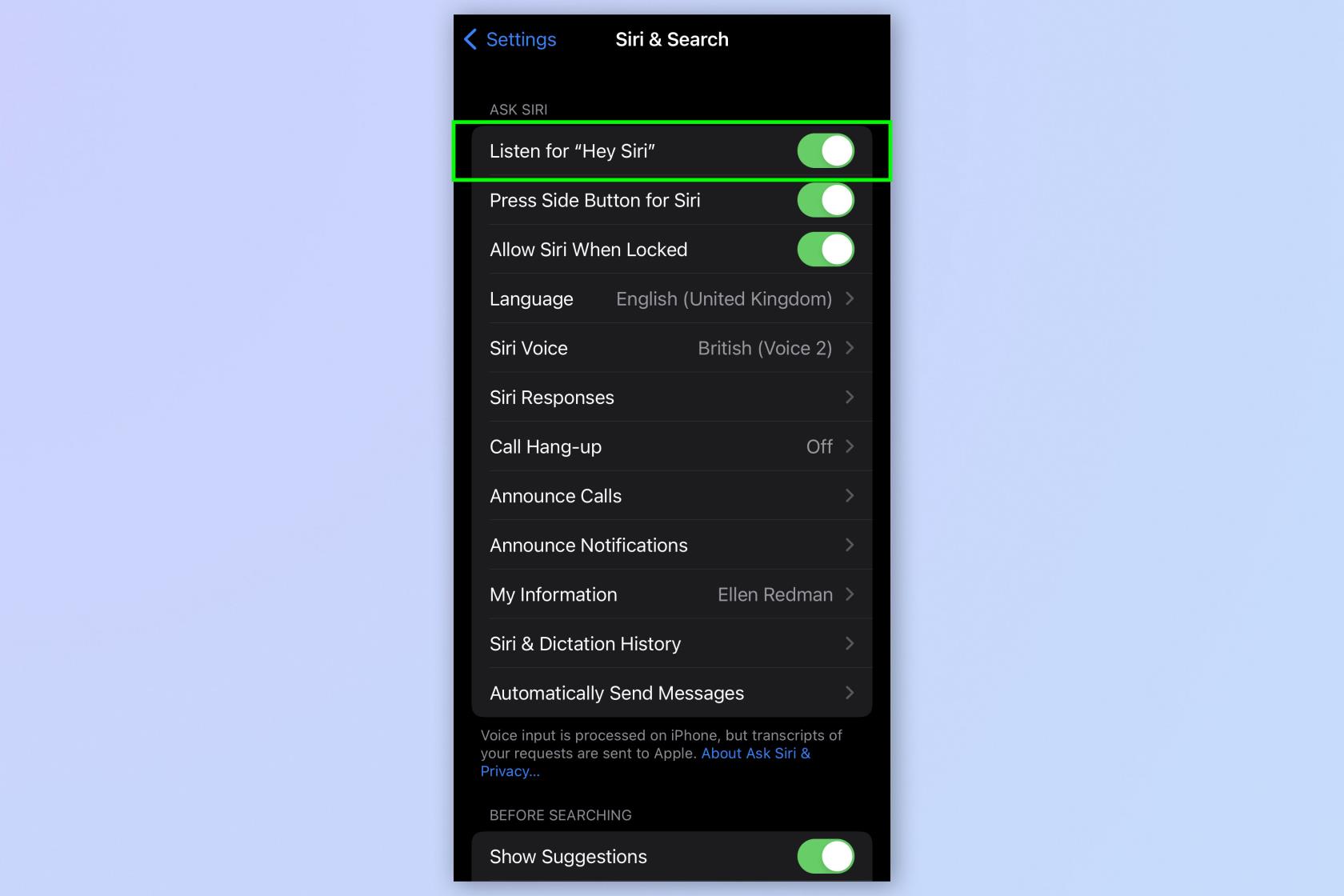
(Bild: © Future)
Deaktivieren Sie unter „Siri fragen“ die Option „Auf „Hey Siri“ achten“.
3. Deaktivieren Sie „Siri bei Sperrung zulassen“.
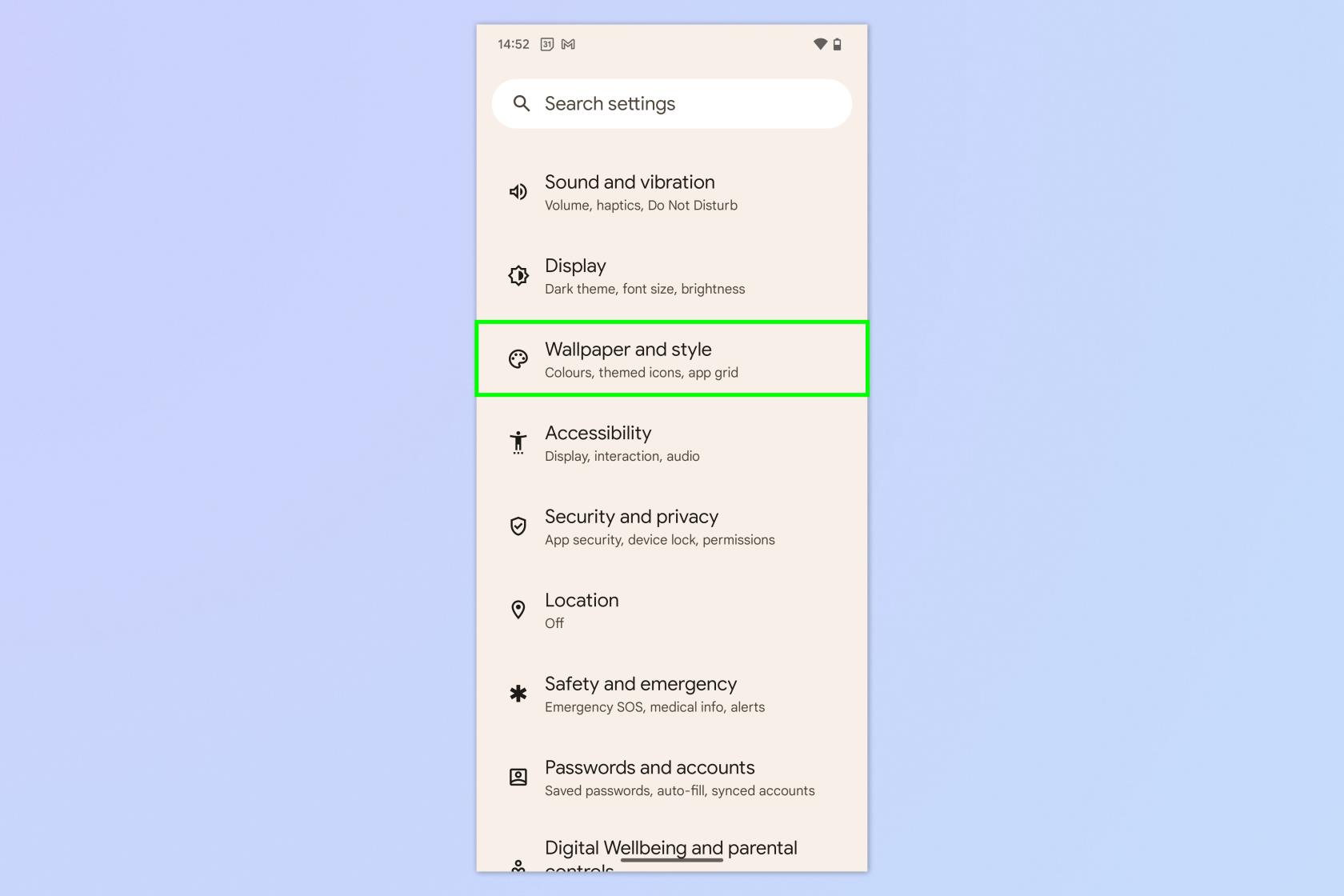
(Bild: © Future)
Schalten Sie als Nächstes die Option „Siri bei Sperrung zulassen“ aus.
4. Ausschalten: Drücken Sie die Seitentaste für Siri
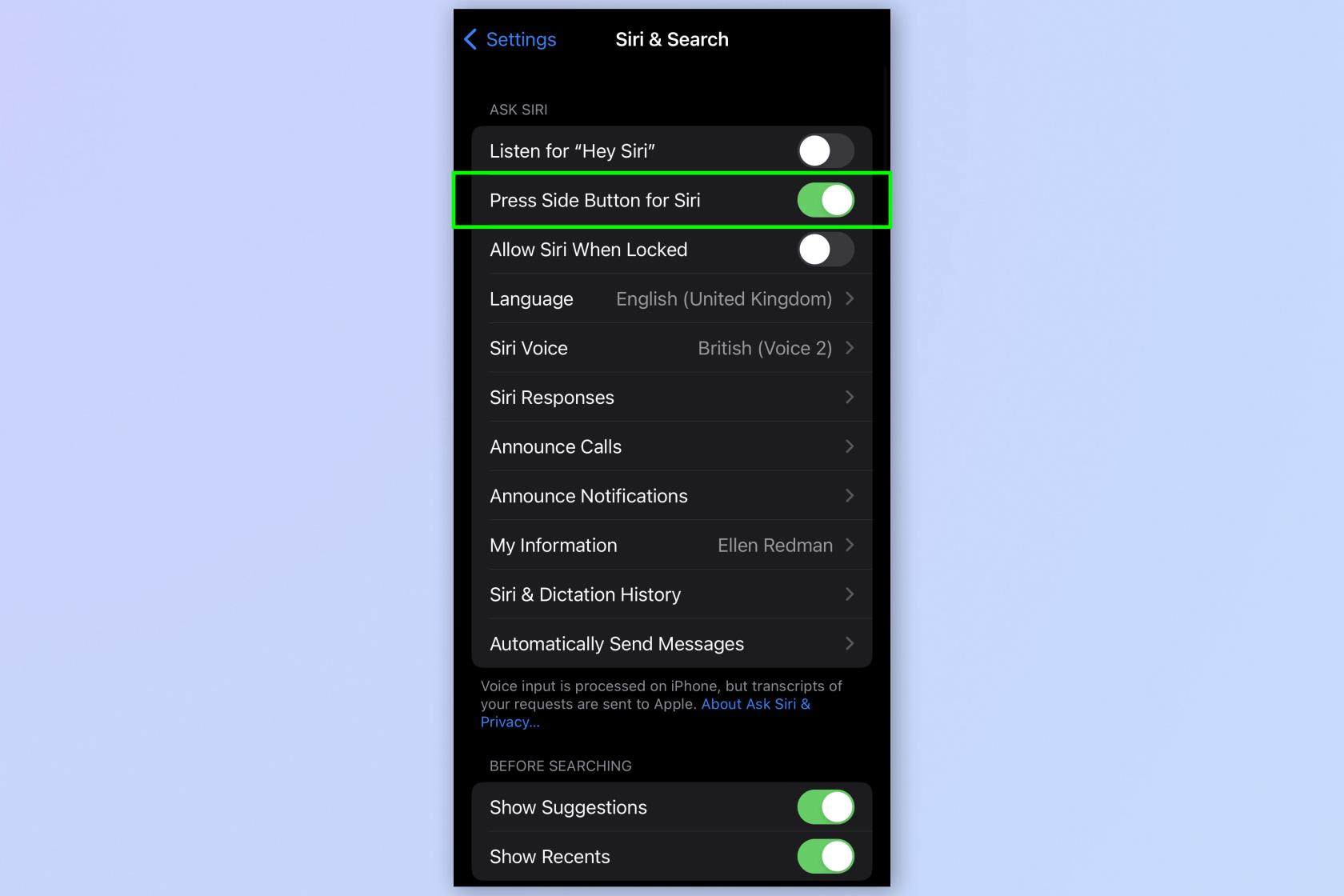
(Bild: © Future)
Wiederholen Sie den gleichen Vorgang noch einmal und schalten Sie „Seitentaste drücken für Siri“ aus.
5. Schalten Sie Siri aus
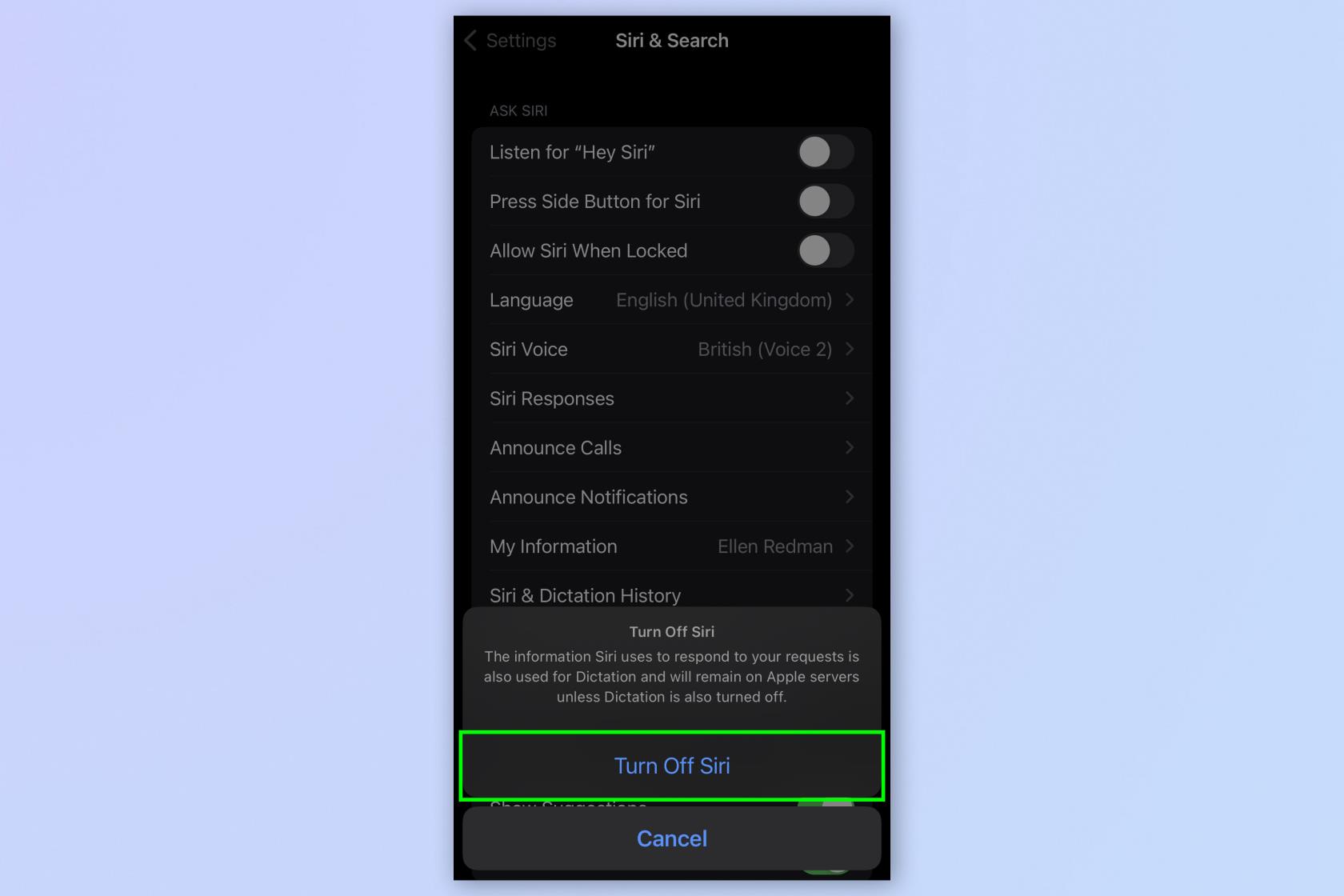
(Bild: © Future)
Wenn dann eine Benachrichtigung erscheint, tippen Sie auf „Siri ausschalten“ .
Los geht's – von nun an müssen Sie sich keine Sorgen mehr machen, dass Siri im Hintergrund herumschnüffelt.
Wenn Sie Siri hingegen lieber auf Ihrem iPhone aktiviert lassen möchten, bietet die Verwendung dieser Funktion dennoch eine Reihe von Vorteilen. Sie können zum Beispiel Harry-Potter-Zauber mit Siri auf dem iPhone wirken (denn was könnte nützlicher sein als das?). Mit dieser praktischen Verknüpfung können Sie Siri auch anweisen, Wasser aus Ihrem iPhone auszustoßen . Sie können Siri sogar verwenden, um Polizeiinteraktionen mit Ihrem iPhone aufzuzeichnen , falls Sie dies jemals benötigen sollten.
Alternativ, vom Google Nest Mini bis zum Amazon Echo Pop , eignen sich die besten intelligenten Lautsprecher hervorragend für die Erledigung praktischer Aufgaben – wie das Einstellen von Timern, das Überprüfen des Wetters und das Abrufen der neuesten Nachrichten über Sprachbefehle.
Apropos Apple-Funktionen: Wenn Sie weitere Tipps und Tricks für Ihr Apple iPhone erfahren möchten , haben wir eine Reihe von Anleitungen, die Ihnen den Einstieg erleichtern. Sehen Sie sich unsere nützlichen Anleitungen zum Aktualisieren Ihres iPhones , zum Sichern Ihres iPhones und zum Ändern der Sprache auf dem iPhone an.